登录
- 微信登录
- 手机号登录
微信扫码关注“汇帮科技”快速登录
Loading...
点击刷新
请在微信【汇帮科技】内点击授权
300秒后二维码将过期
二维码已过期,点击刷新获取新二维码
登录
登录
其他登录方式
修改日期:2025-10-17 10:00
宝子们!现在发朋友圈、小红书、抖音都离不开图片,但辛辛苦苦拍的美图被别人偷用可太糟心了!版权问题真的头大?别慌!今天给你们扒一扒超实用的批量加水印方法,4种工具任你选,10分钟上手,让你的图片自带"防盗符",刷爆朋友圈还不怕被抄!

一、汇帮图片处理器:小白友好型批量操作神器
适用场景:电脑端批量处理本地图片,文字水印+样式定制一键搞定
操作步骤:
1. 先把汇帮图片处理器装到电脑里,这个软件界面挺清爽的,找安装包的时候注意别下错哦~
2. 打开软件后,在功能区找到"图片加水印"这个模块,点进去就对了!
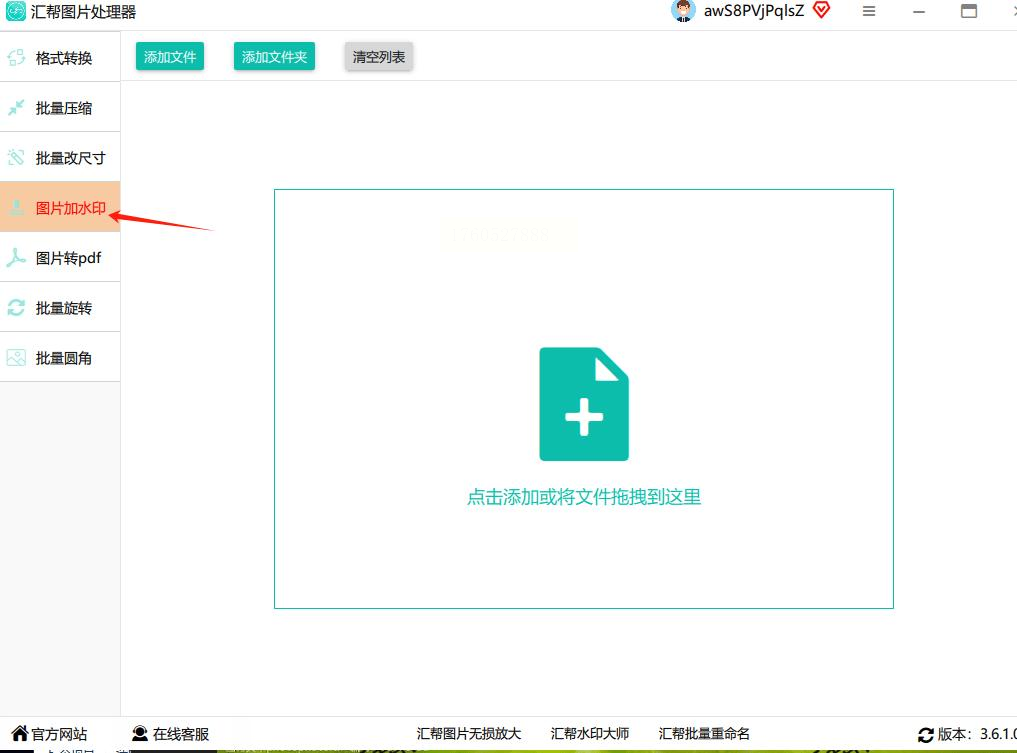
3. 左上角有个"添加文件"按钮,直接把要加水印的图片拖进去也行,批量导入超方便,图片多的话直接拖文件夹更省时间~
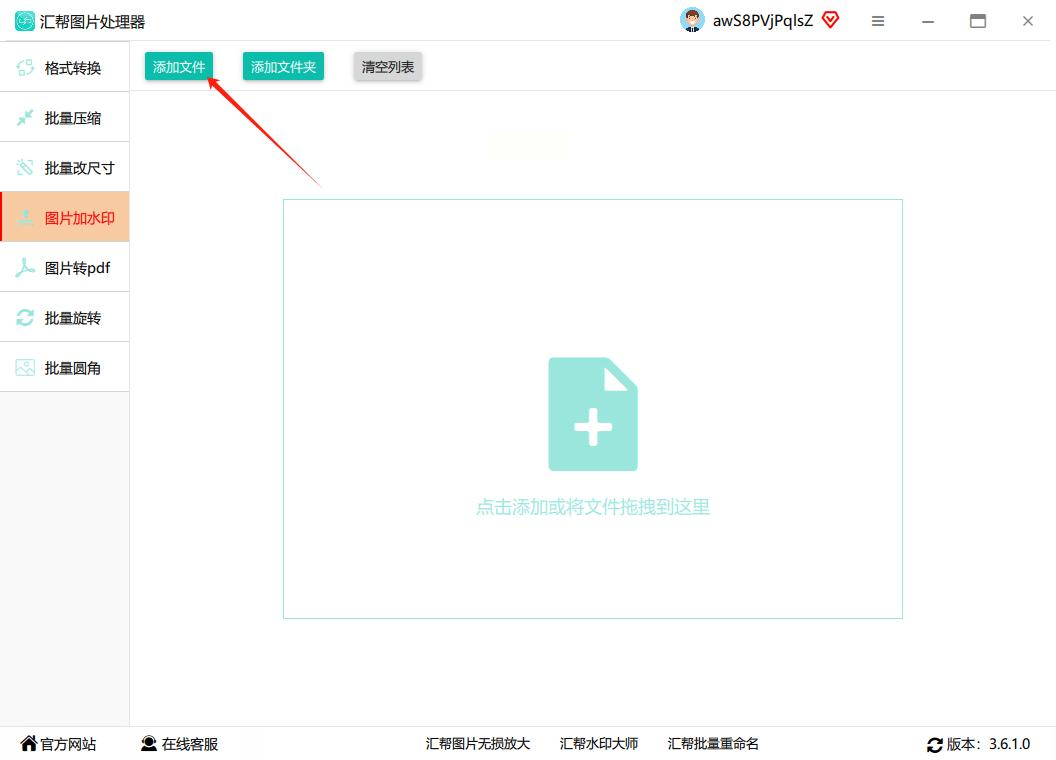
4. 图片都选好后,右上角点"添加文字水印",这时候右边会跳出设置面板,看着就像填表格一样简单~
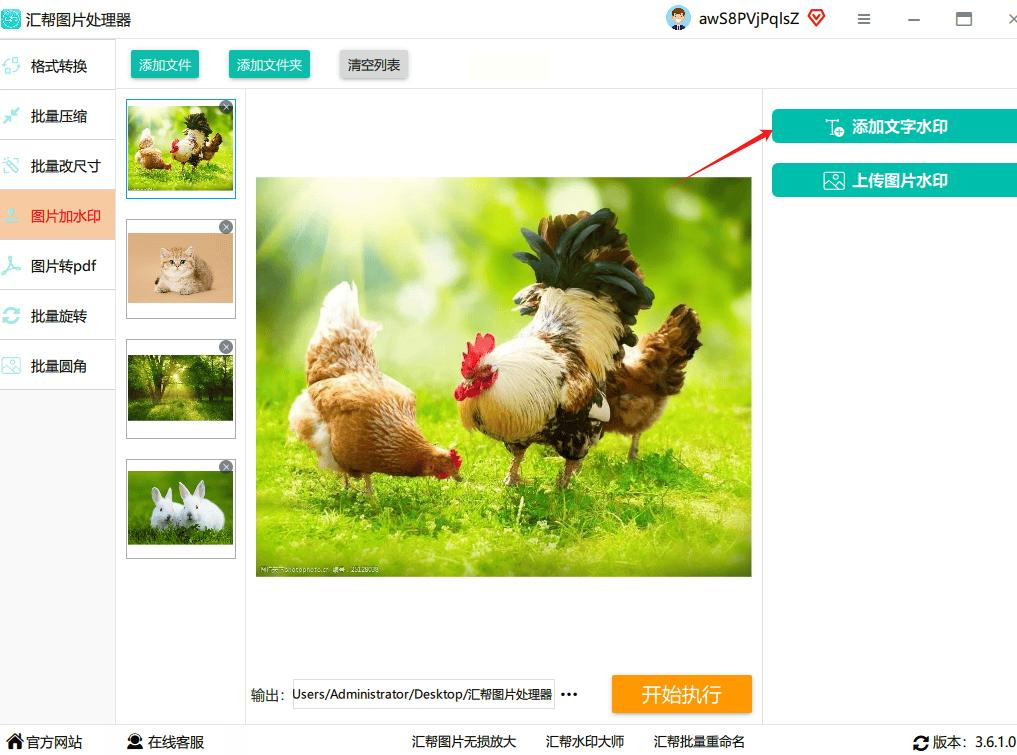
5. 水印内容那里直接打字,比如你的名字、品牌名或者"原创图片"这类关键词,然后字体、大小、颜色都能调,喜欢啥风格就选啥~
6. 位置可以选平铺、九宫格或者自定义坐标,强迫症也能调好每一张的位置!
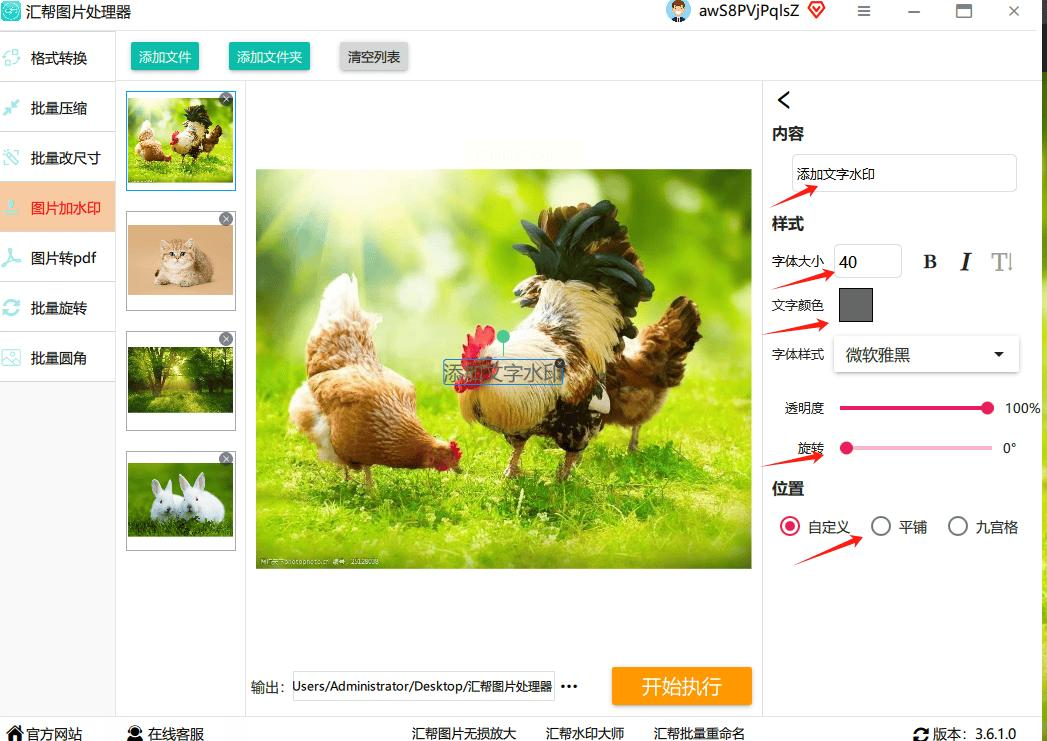
7. 最后点"开始执行",等进度条走完,所有图片就都带上水印啦,是不是超简单!
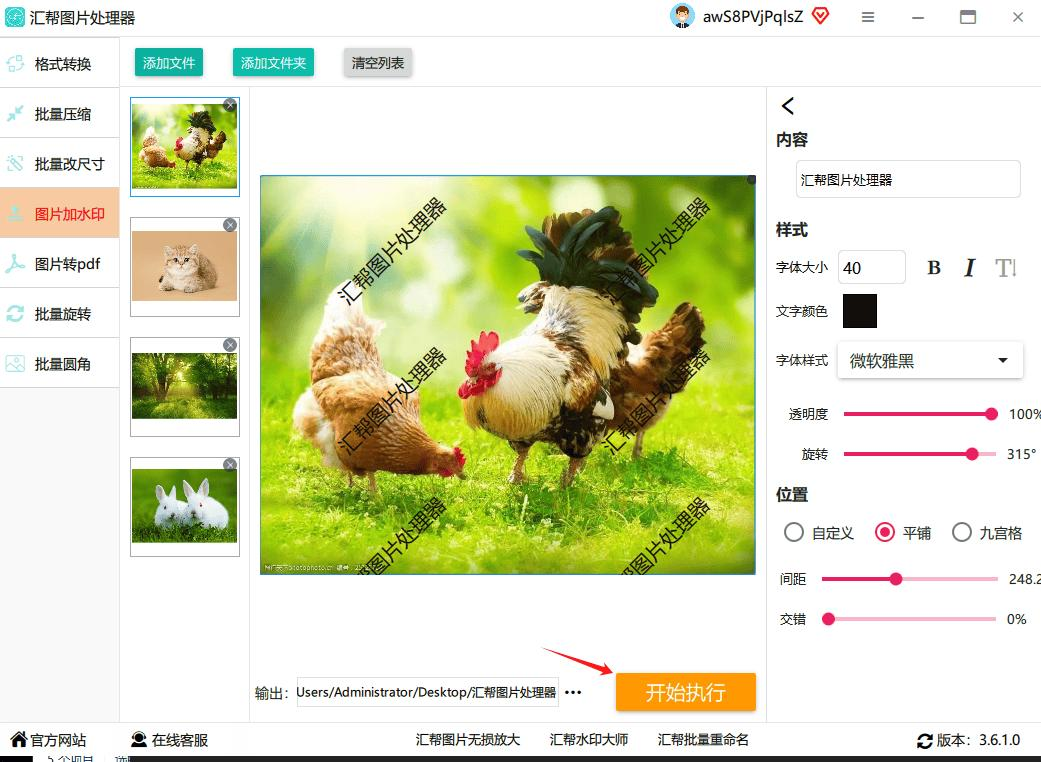
二、酷雀水印管家:快速批量生成水印的效率王
适用场景:需要快速处理大量图片,导出格式可选丰富
操作步骤:
1. 打开酷雀水印管家,首页就能看到"批量加水印",点进去就对了,界面跟手机APP似的,贼好懂~
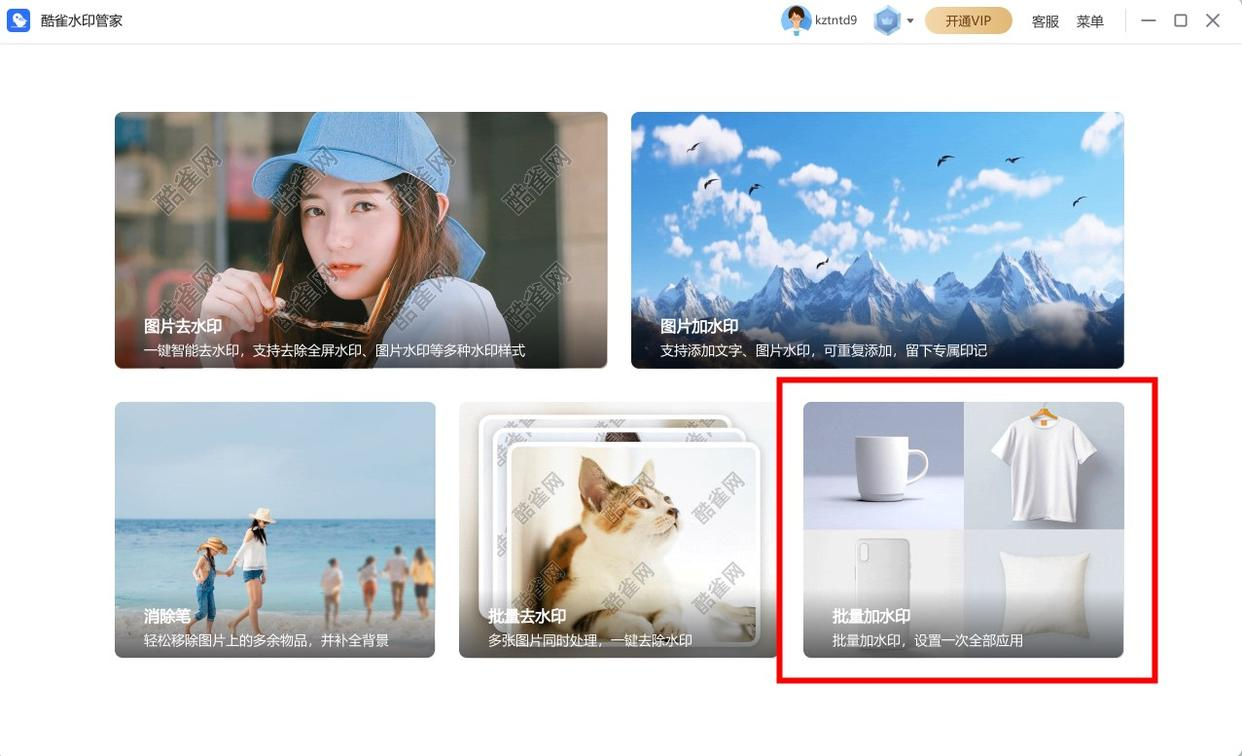
2. 中间有个"添加图片"按钮,点它就能从电脑里选图片,一次能加好多张,要是图片存在文件夹里,直接把整个文件夹拖进去更省事儿~
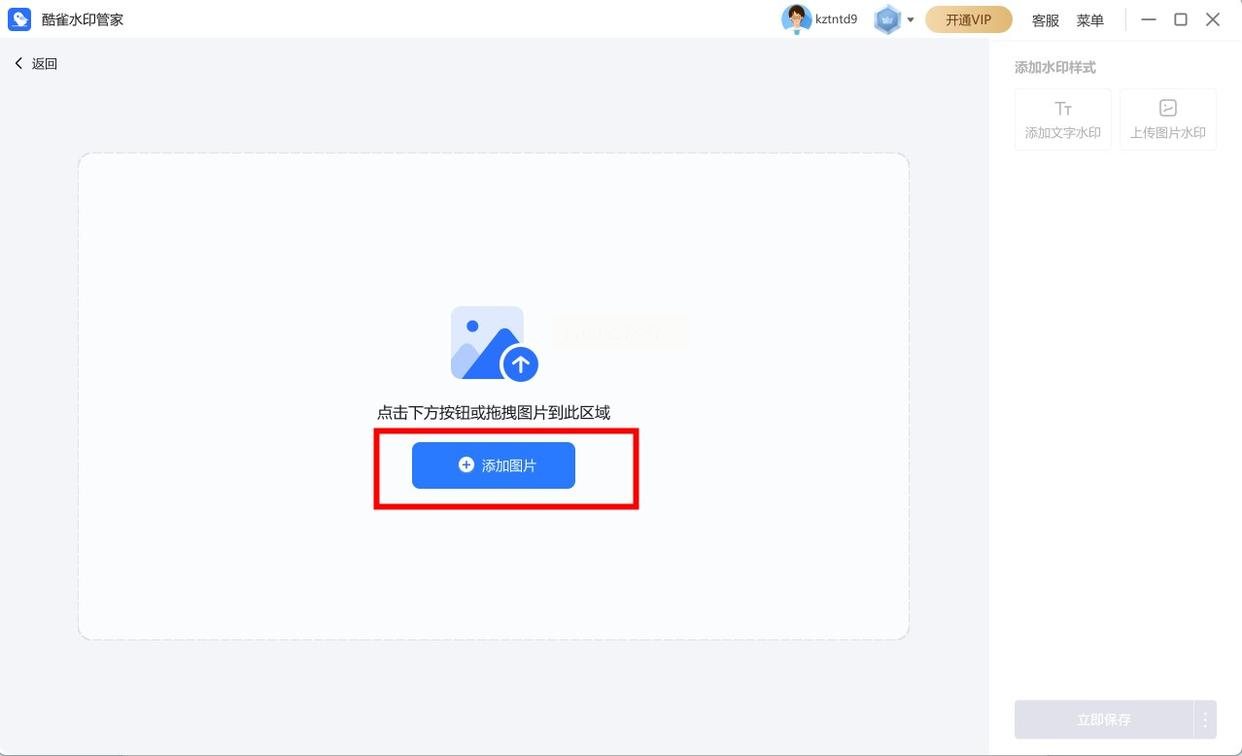
3. 选好图片后,右边有个"水印类型",文字水印或者图片水印都能选,咱们先选文字水印试试~
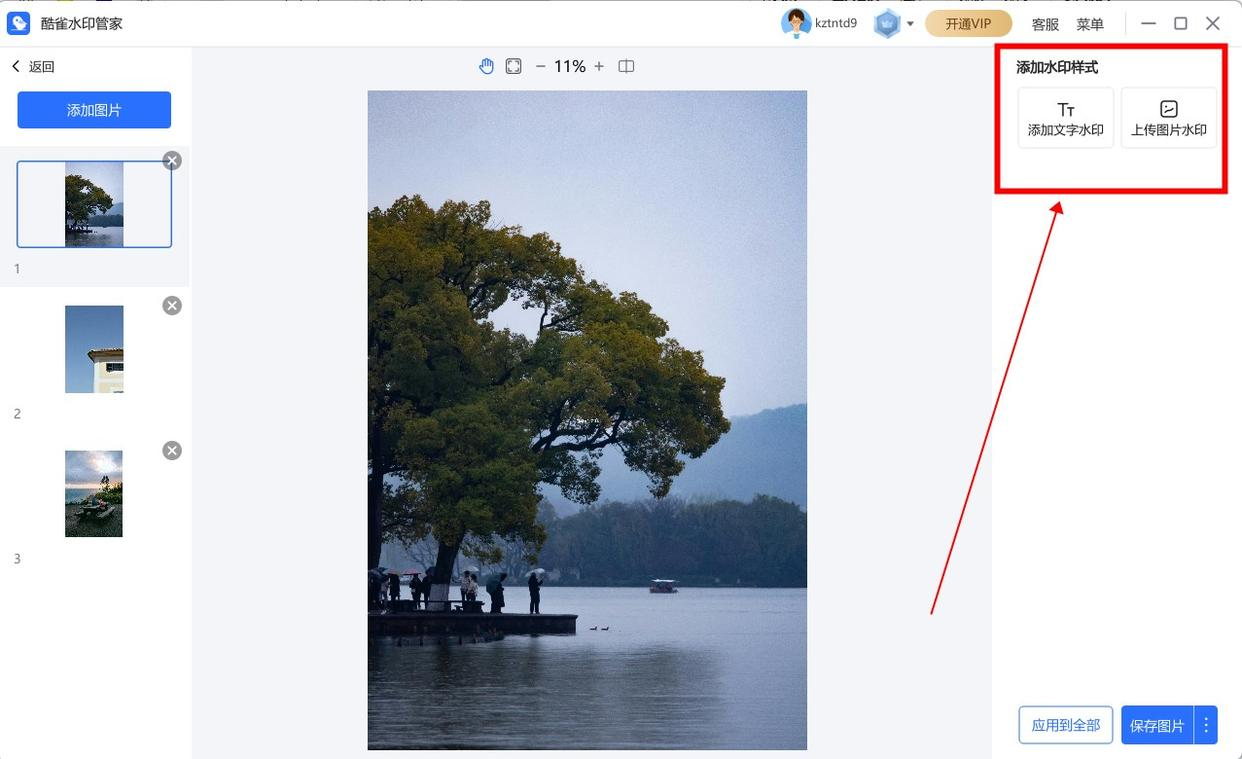
4. 文字内容那里输入你要加的字,字体选喜欢的,大小、透明度都能调,比如想让水印半透明不抢图,就把透明度调低~
5. 位置可以拖来拖去,想放在角落就放在角落,想居中就居中,还能设置水印在每一张图的位置,防止重复!
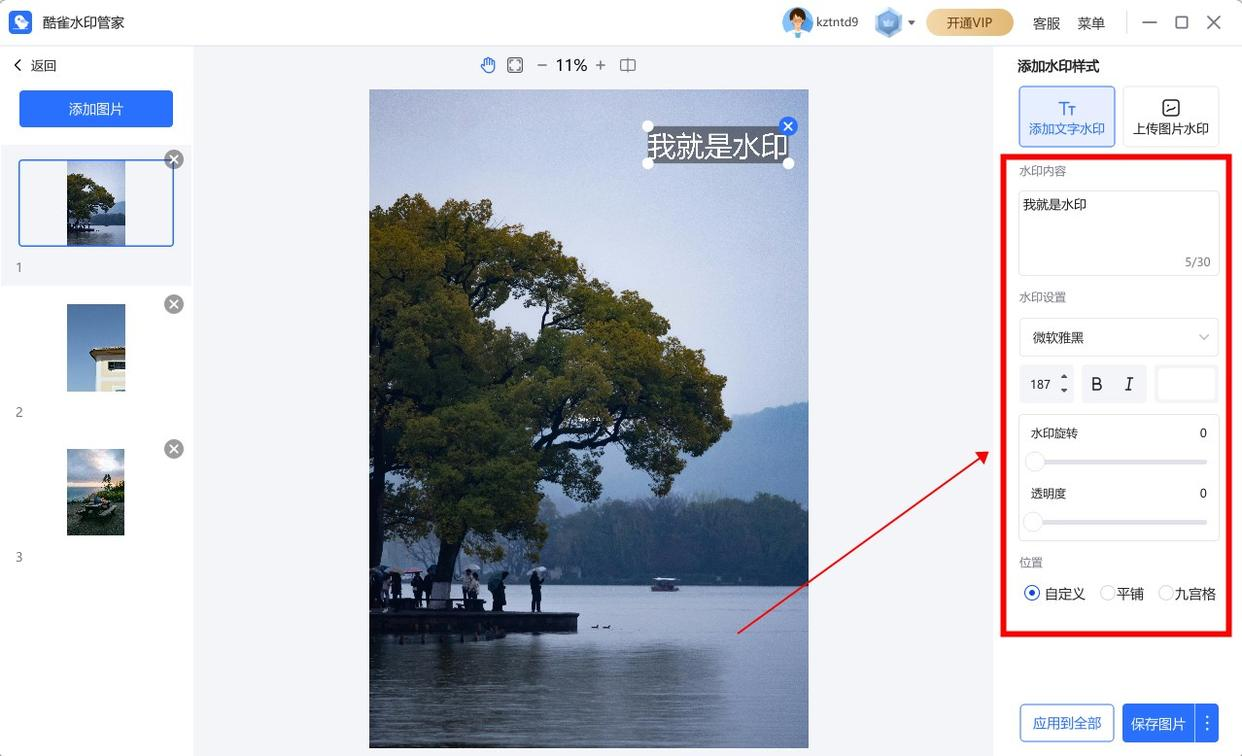
6. 都设置完了,点"应用到全部",软件会自动把设置复制到所有图片上,然后点"保存图片",稍等一会儿就能拿到带水印的成品啦~
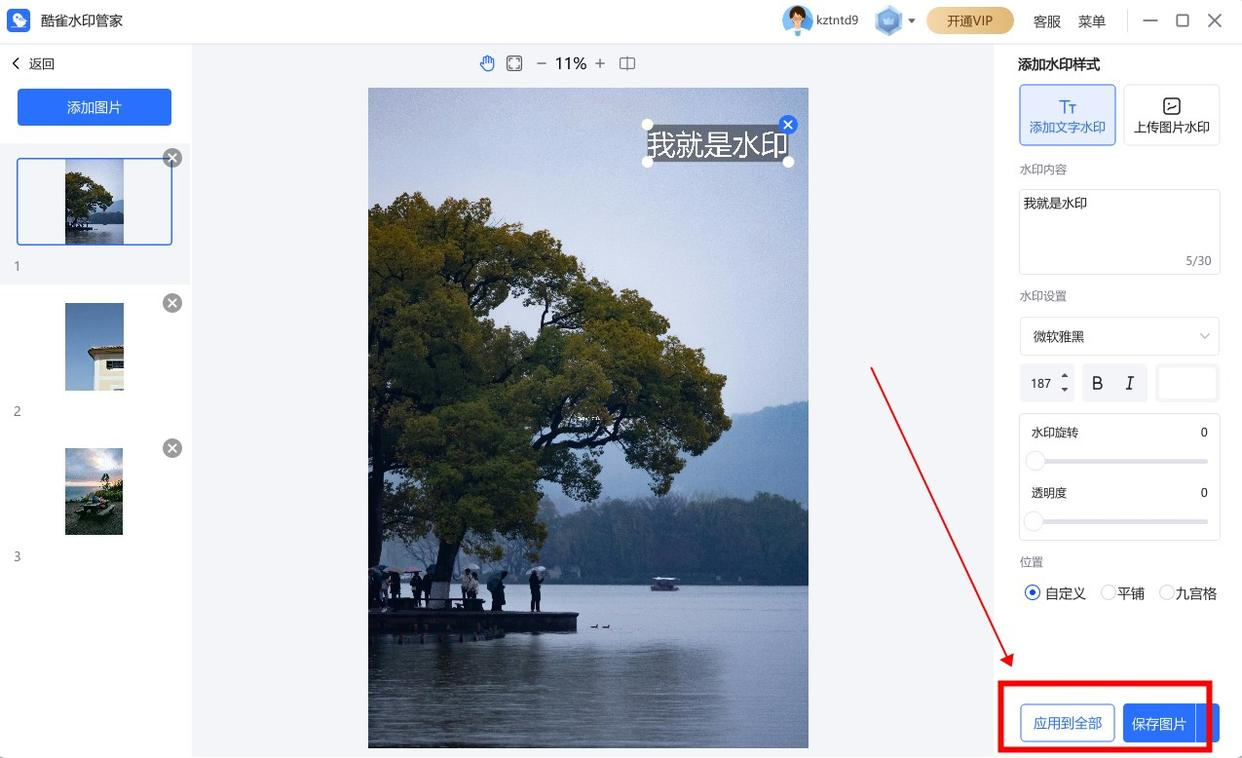
三、水印云:多格式支持,适合专业级水印定制
适用场景:需要给图片加水印+调整水印透明度/旋转角度
操作步骤:
1. 先下载安装水印云软件,打开后直接选"图片加水印",界面上看得到"批量处理"选项~
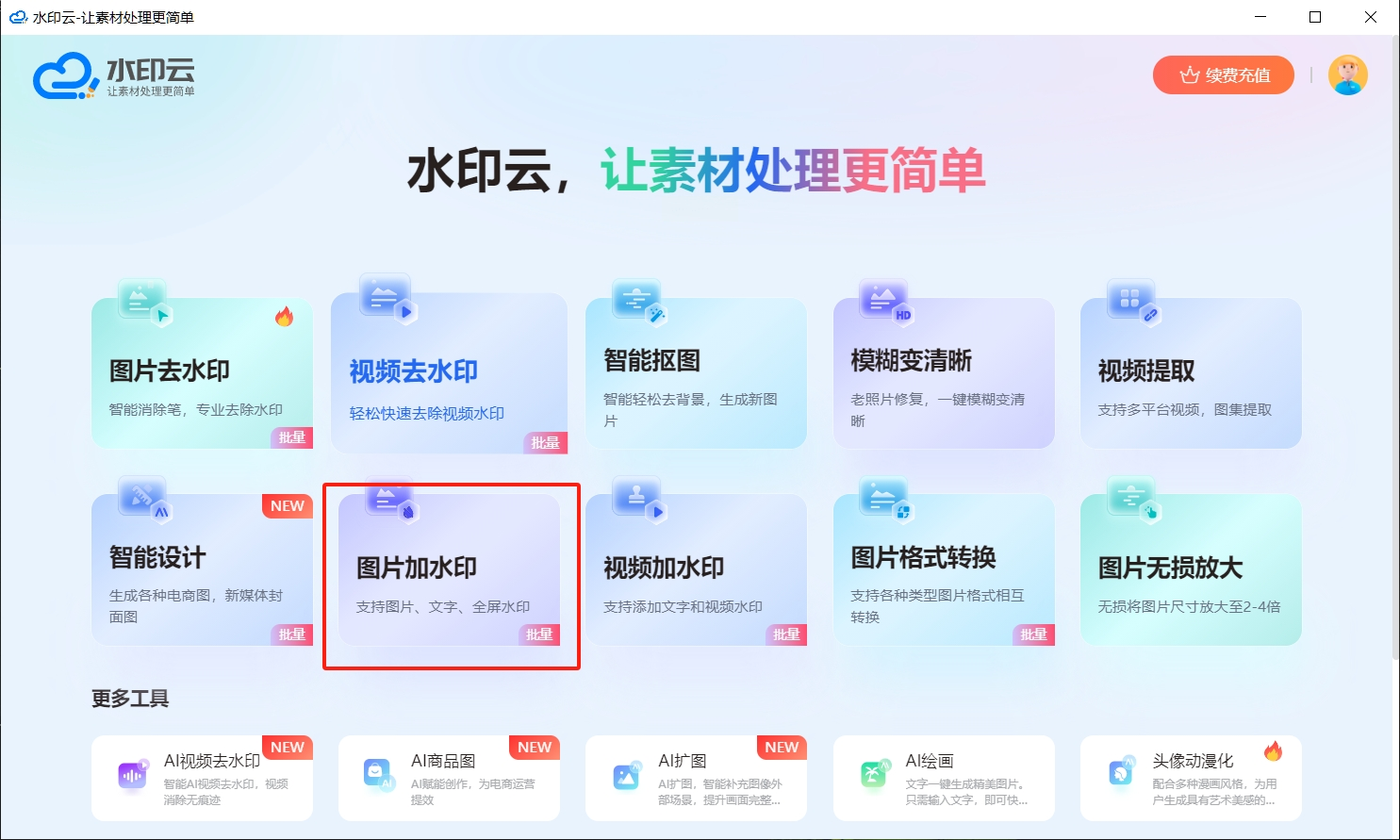
2. 批量导入图片的时候,一次最多支持30张,要是图多的话分批处理也行,软件会显示导入进度条~

3. 选文字水印的话,内容、字体、字号都能改,还能换颜色,甚至设置水印的倾斜角度,想歪着放就歪着放~
4. 要是想用公司logo当水印,就选图片水印,上传自己的logo图片,然后调透明度和大小,让logo刚好不遮挡图片主体~
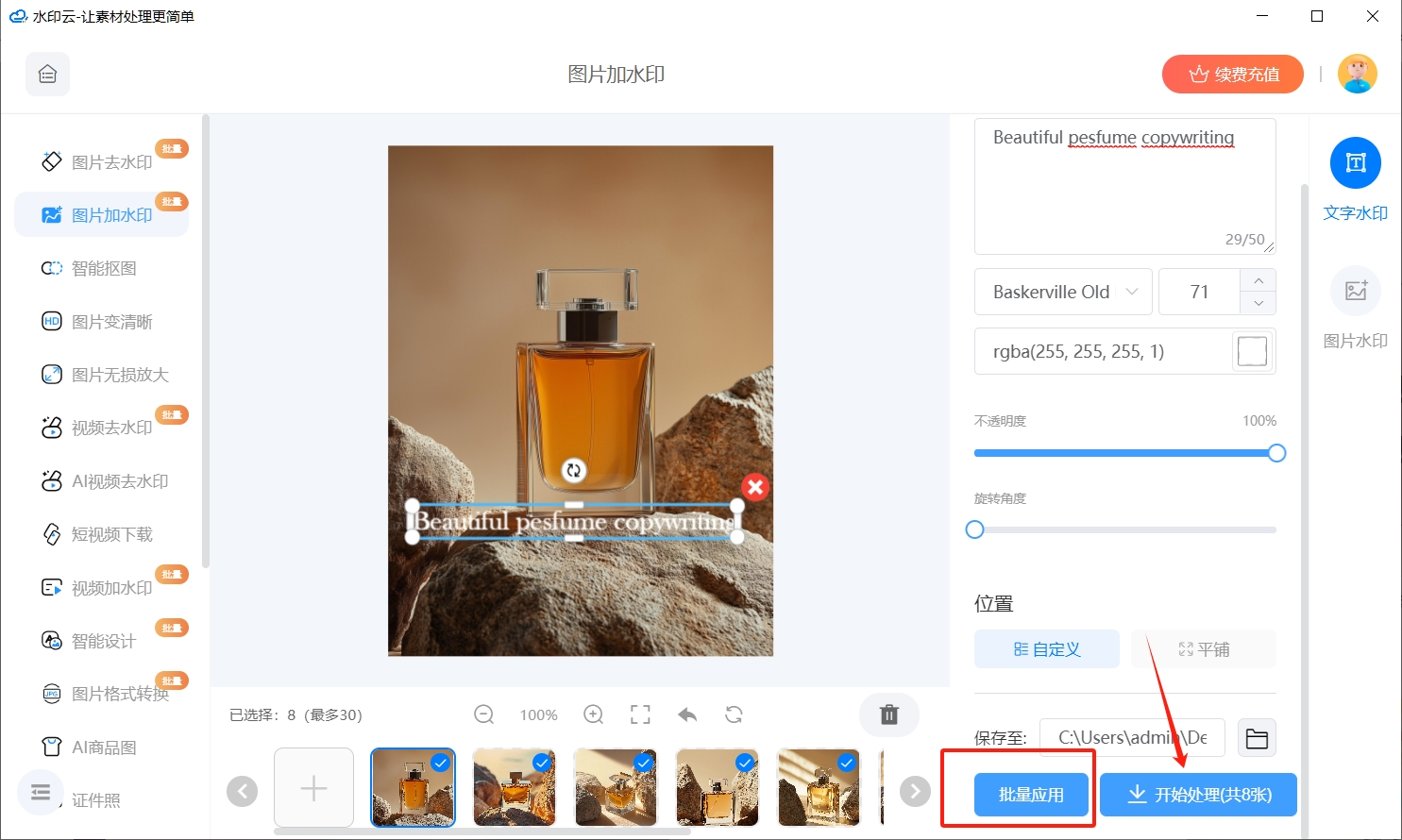
5. 调整完参数后,点"批量应用",软件会自动给所有图片加好水印,然后点"开始处理",等进度条走完就行~
6. 处理完后软件会弹窗提示,默认是保存在桌面的,要是想换位置,直接改路径就行,最后点"查看结果"就能看到加完水印的图啦~
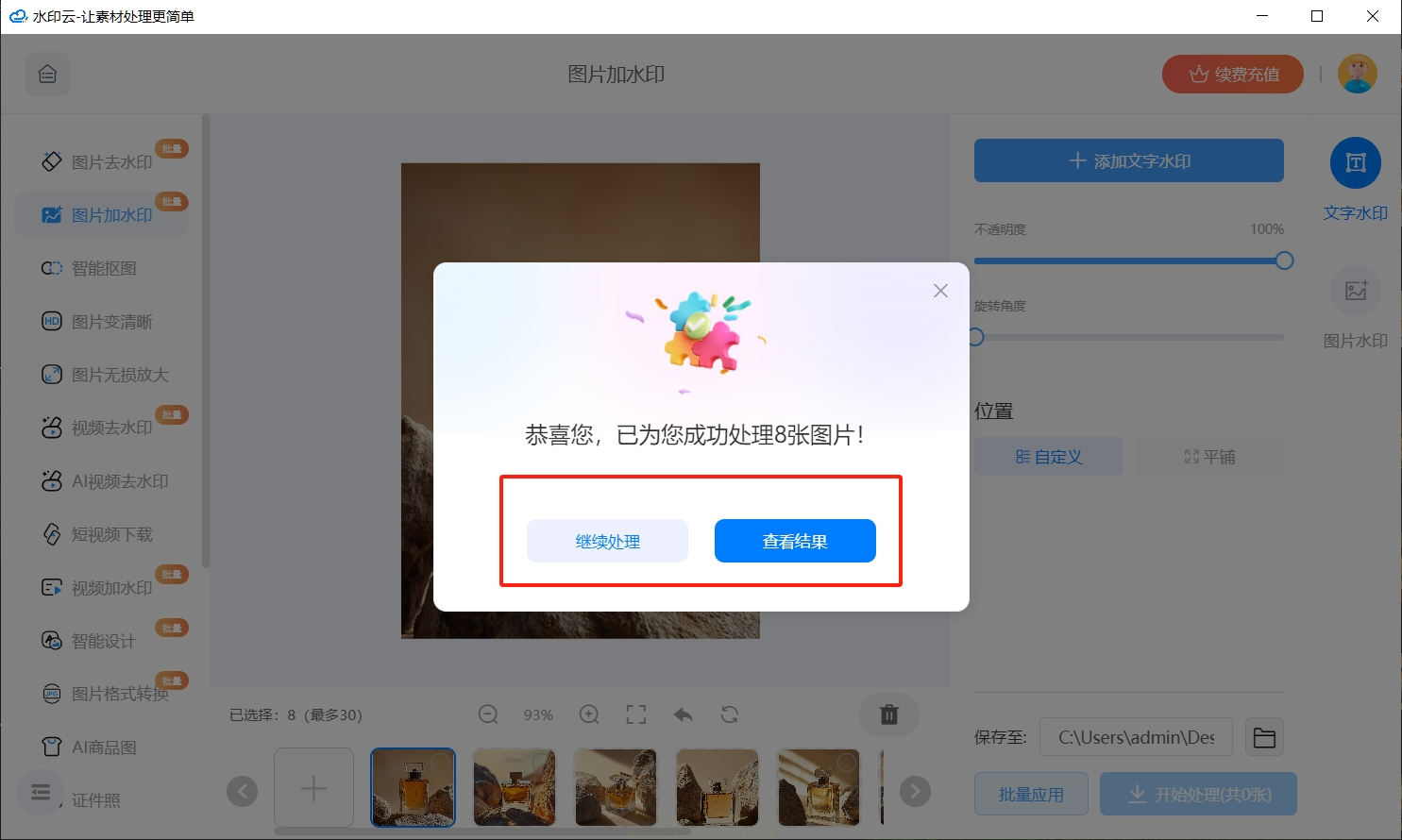
四、改图鸭:在线版加水印,不用下载软件超方便
适用场景:临时处理图片,电脑没装软件的话用网页版就行
操作步骤:
1. 打开改图鸭网站,在首页找到"图片编辑",里面就有"图片加水印"功能,直接点进去~
2. 上传图片的时候可以多选,一次能传好几张,网页会自动显示已上传数量~
3. 选文字水印的话,输入内容,选字体和颜色,还能调整水印在图片上的位置,左右上下都能拖~
4. 要是想让水印在所有图片里都一样,选"自动同步"就行,改一个图的水印,其他图自动跟着变~
5. 检查一下所有设置都对了,就点"立即下载",图片会打包成压缩包下载,解压后就是加好水印的图片啦~
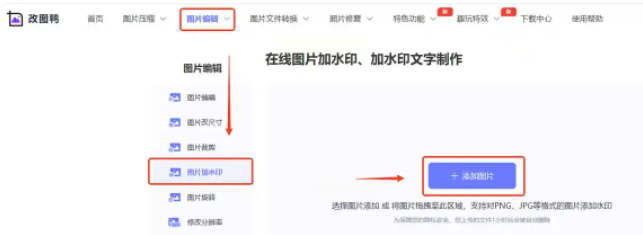
五、常见问题&避坑指南
1. 水印太丑怎么办?可以选简单的字体,比如黑体、微软雅黑,颜色选浅一点的,比如浅灰、浅蓝,别太花哨反而显得廉价~
2. 大批量图片卡了怎么办?汇帮和水印云支持分批处理,或者检查一下电脑内存够不够,别同时开太多软件~
3. 导出后水印位置不对?设置的时候多预览几下,尤其是文字水印容易偏移,先在一张图上调整好再应用到全部~
六、总结:哪种工具最适合你?
- 汇帮图片处理器:适合电脑端长期处理,操作界面最简单,文字水印样式多
- 酷雀水印管家:导出速度快,适合大量图片处理,一键应用到全部超省心
- 水印云:专业级设置,能加水印旋转角度,适合需要个性化水印的用户
- 改图鸭:在线免安装,临时处理图片用这个,手机也能打开网页版
掌握这些方法后,你的图片再也不怕被偷用啦!无论是发朋友圈、做自媒体还是商务宣传,都能轻松保护原创。赶紧收藏起来,下次处理图片直接用得上,记得点赞转发给需要的朋友哦~
如果想要深入了解我们的产品,请到 汇帮科技官网 中了解更多产品信息!
没有找到您需要的答案?
不着急,我们有专业的在线客服为您解答!

请扫描客服二维码